Como carregar o smartphone, mesmo no modo de suspensão
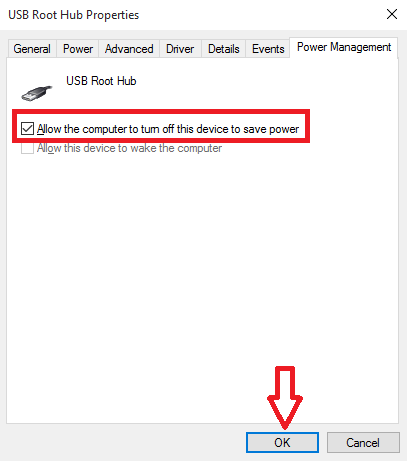
- 3409
- 742
- Wendell Legros
Nem sempre é o caso de você ter um soquete perto de você para carregue seu telefone. Isto é especialmente verdade quando você está viajando ou quando está em uma sala de muitas pessoas com apenas um ou dois soquetes para cobrar. A maioria dos usuários de telefones celulares atualmente usa um iPhone ou se vicia nos smartphones. Smarphones, embora pareçam inteligentes e tornaram a vida mais fácil com seus belos recursos amigáveis ao usuário, sofrem com o problema da capacidade da bateria. De qualquer forma, a vida da bateria não excede mais de um dia. Isso é ainda mais pior quando seu telefone é conectado à Internet ou há muitos aplicativos de segundo plano em execução neles. Portanto, é sempre aconselhável carregar um banco de energia com você. Mas há maneiras de carregar seu telefone pelo laptop também, se você não soube disso antes. Além disso, até agora, teríamos uma suposição de que o telefone cobra apenas enquanto o laptop estiver no estado no estado com sua tampa aberta.
Carregar seu telefone pode ser feito sobre o laptop, mesmo quando está dormindo ou quando a tampa está fechada. Tudo o que você precisa passar é algumas configurações do seu sistema para permitir o necessário.
Passos para carregar telefones quando o laptop está ligado Dormir
Passo 1:
Abra o gerenciador de dispositivos em seu sistema .Isso pode ser feito digitando o gerenciador de dispositivos no menu Iniciar ou escolher na caixa de pesquisa da barra de tarefas ou pressionar há muito tempo a tecla Windows + r que abre o comando de corrida. Você terá que digitar devmgmt.MSC na caixa de texto que aparece e clique para entrar.
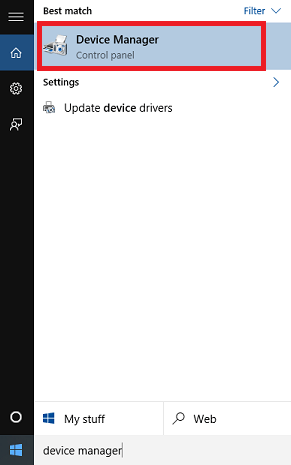
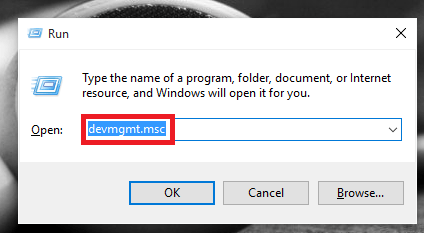
Passo 2:
Quando uma nova janela aparecer, você encontrará nela, uma lista de opções. Role um pouco para baixo e escolha a opção Controladores de barramento serial universal. Quando você clica em sua esquerda, ele é expandido e você pode visualizar todos os controladores USB do dispositivo.
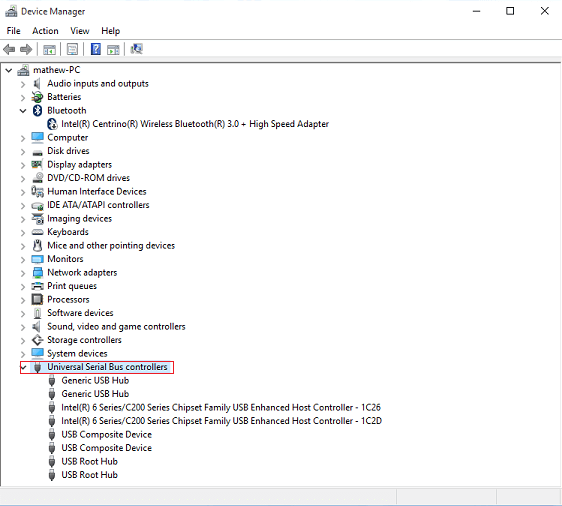
Etapa 3:
Clique com o botão direito na opção nomeada Hub de raiz USB. Escolha entre o menu, Propriedades. Isso permite que você saiba as várias propriedades do hub raiz.
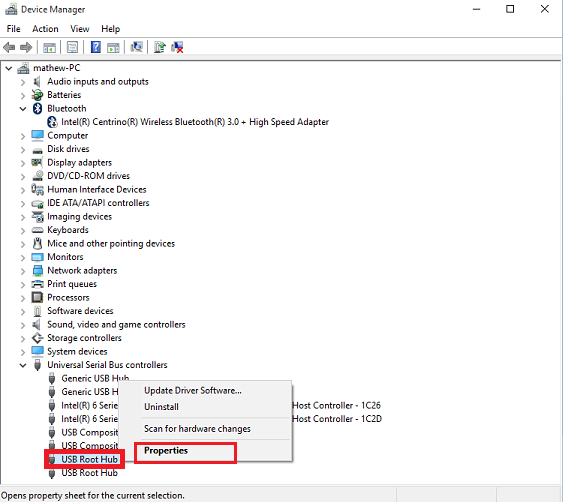
Passo 4:
Uma nova janela é lançada. No topo, você encontrará várias opções como Gênero, poder, umDvanced, driver etc. Escolha a opção Gerenciamento de energia.
Etapa 5:
Clique na caixa perto da opção Deixe o computador desativar este dispositivo para economizar energia e desmarcá -lo. Clique no botão OK para manter as alterações.
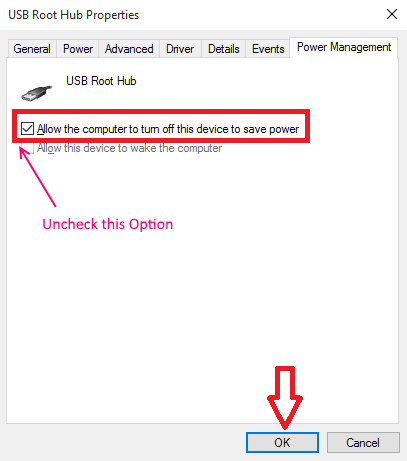
Você também pode realizar isso alternativamente no início do Configurações USB sob Config guia nas configurações do BIOS.Ative o Sempre no USB opção para manter as portas ativadas.
Espero que você tenha se divertido lendo isso.Experimente.
- « Como minimizar o uso de dados das chamadas do WhatsApp
- Como excluir pastas grandes facilmente por CMD no Windows »

